怎样清理网页缓存 Microsoft Edge浏览器如何清理缓存和临时文件
更新时间:2023-12-16 17:59:28作者:xtliu
在日常使用电脑浏览器时,我们经常会遇到网页加载缓慢或者显示不正常的情况,这往往是由于浏览器缓存积累过多的临时文件所致。为了解决这个问题,Microsoft Edge浏览器提供了清理缓存和临时文件的功能。通过清理缓存,我们可以有效地释放磁盘空间,提高浏览器的运行速度,并且能够获得更加流畅的网页访问体验。究竟怎样清理网页缓存呢?下面我们将详细介绍Microsoft Edge浏览器如何清理缓存和临时文件的方法。
具体方法:
1.打开Microsoft Edge浏览器,点击位于图示位置的【中心】的图标。
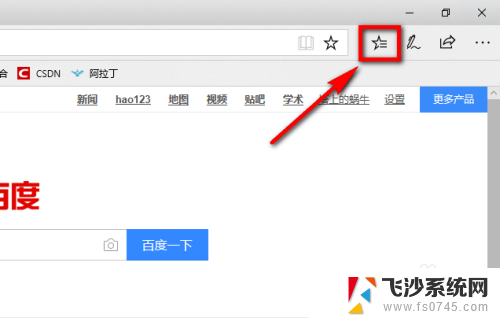
2.点击“中心”后会展开一个列表,在列表上方有一个菜单栏。在菜单栏中点击图示位置的时钟图标。
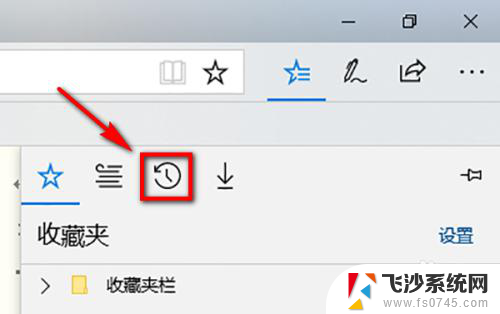
3.此时就能看到该浏览器的浏览页面了,在页面中点击【清除历史记录】就可以将浏览的缓存清理掉了。
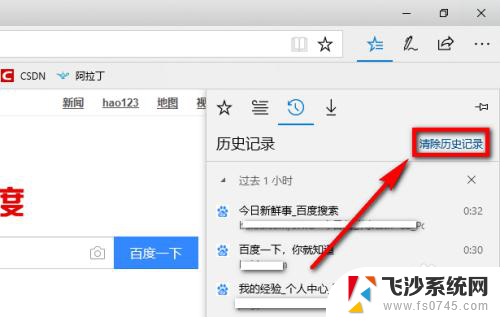
以上就是如何清理网页缓存的全部内容,对于不清楚的用户,可以参考小编的步骤进行操作,希望这些步骤对大家有所帮助。
怎样清理网页缓存 Microsoft Edge浏览器如何清理缓存和临时文件相关教程
-
 电脑网页清除缓存怎么清理 如何清理浏览器缓存
电脑网页清除缓存怎么清理 如何清理浏览器缓存2024-01-28
-
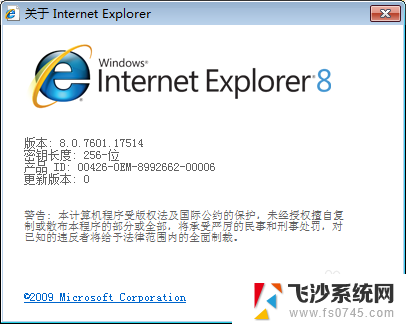 怎样清除ie浏览器缓存数据 IE浏览器如何清理缓存及临时文件
怎样清除ie浏览器缓存数据 IE浏览器如何清理缓存及临时文件2024-02-06
-
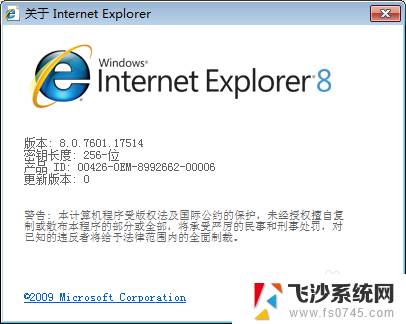 ie浏览器缓存怎么清理 IE浏览器怎么清理缓存
ie浏览器缓存怎么清理 IE浏览器怎么清理缓存2024-04-16
-
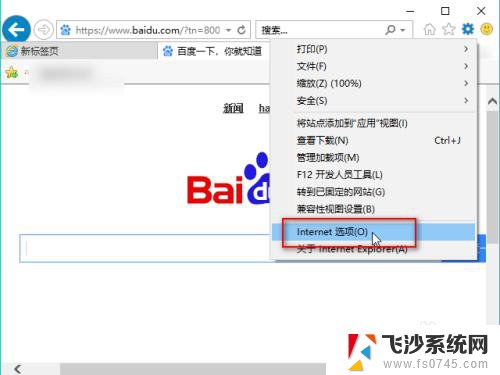 怎么样清理电脑浏览器缓存 电脑浏览器缓存清除技巧
怎么样清理电脑浏览器缓存 电脑浏览器缓存清除技巧2024-05-09
- edge浏览器缓存怎么清除 Microsoft Edge浏览器缓存清理步骤
- 电脑ie缓存怎么清理缓存 IE浏览器如何清理缓存和Cookie
- 清楚edge浏览器缓存 Microsoft Edge浏览器缓存清理步骤
- 浏览器清空缓存快捷键 清理Edge浏览器缓存的多种方式
- microsoft edge怎么清理缓存 清理Microsoft Edge浏览器缓存的步骤
- 清空浏览器缓存快捷键 多种途径快速清理浏览器缓存
- 电脑怎么打印机连接打印机 电脑连接打印机的步骤详解
- excel汇总表怎么取分表数据 Excel 如何合并多个分表数据到总表
- 笔记本没有鼠标箭头怎么办 电脑鼠标箭头消失了怎么回事
- 笔记本连接wifi但是不能上网 笔记本连接无线网络但无法打开网页怎么办
- 戴尔截屏快捷键 戴尔笔记本电脑截图快捷键是什么
- word中如何合并单元格 word文档合并单元格教程
电脑教程推荐
- 1 word上方的横线怎么删除 word文档如何去掉顶部横线
- 2 workstation12 密钥 VMware12虚拟机激活教程
- 3 苹果12pro怎么连接无线耳机 iphone12耳机连接不上怎么办
- 4 windows压缩文件管理器 Windows 10资源管理器怎么压缩文件
- 5 微信怎么设置提醒不显示内容 如何在微信收到信息时不显示消息内容
- 6 电脑qq怎样删除聊天记录 电脑上QQ聊天记录删除方法
- 7 电脑wps无法卸载 wps office彻底卸载步骤
- 8 电脑按什么重启 快捷键让电脑重启的方法
- 9 电脑桌面横屏了,怎么切换回来 电脑显示屏从横屏切换为竖屏的方法
- 10 excel如何忽略错误 Excel如何忽略所有错误